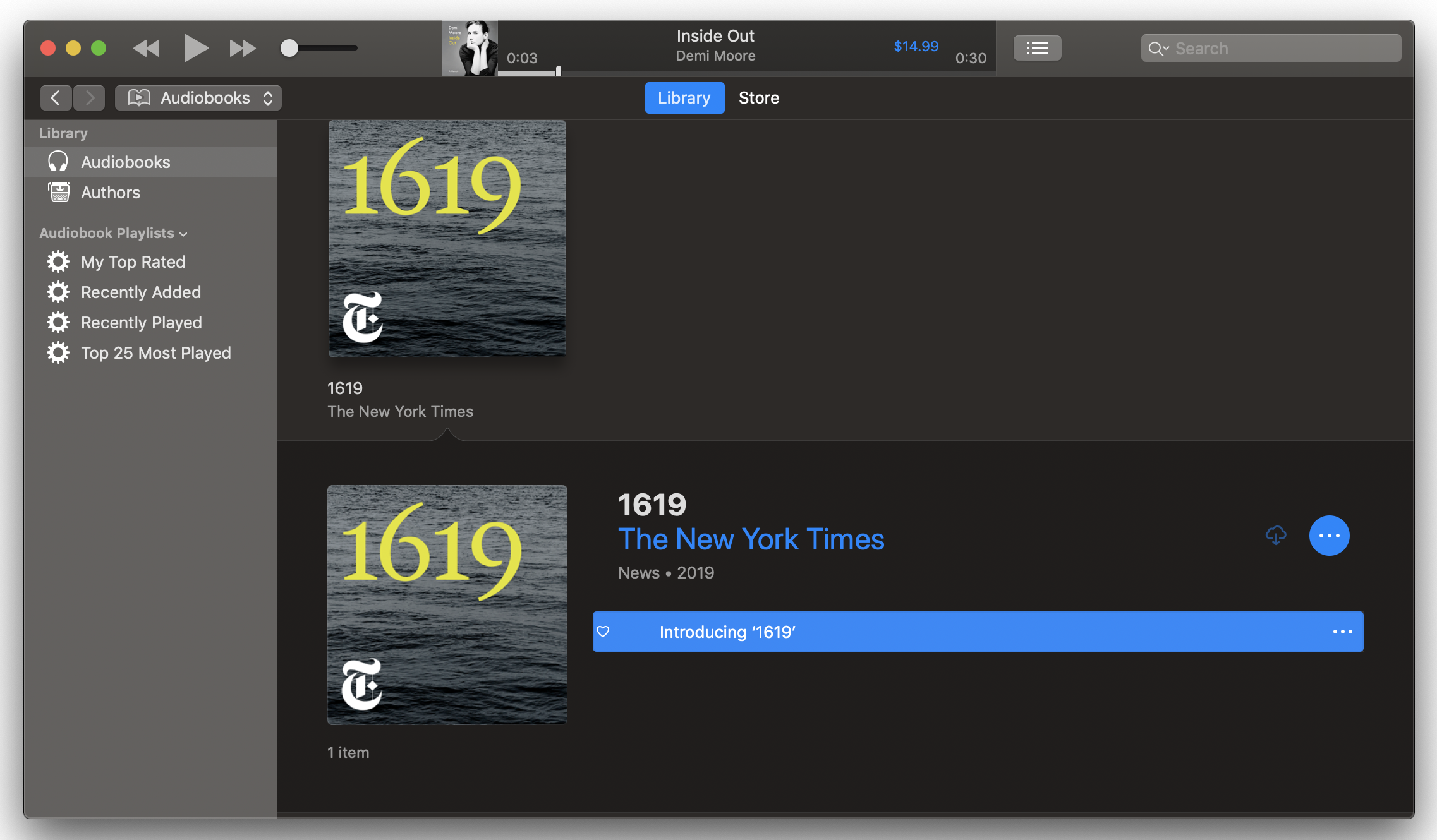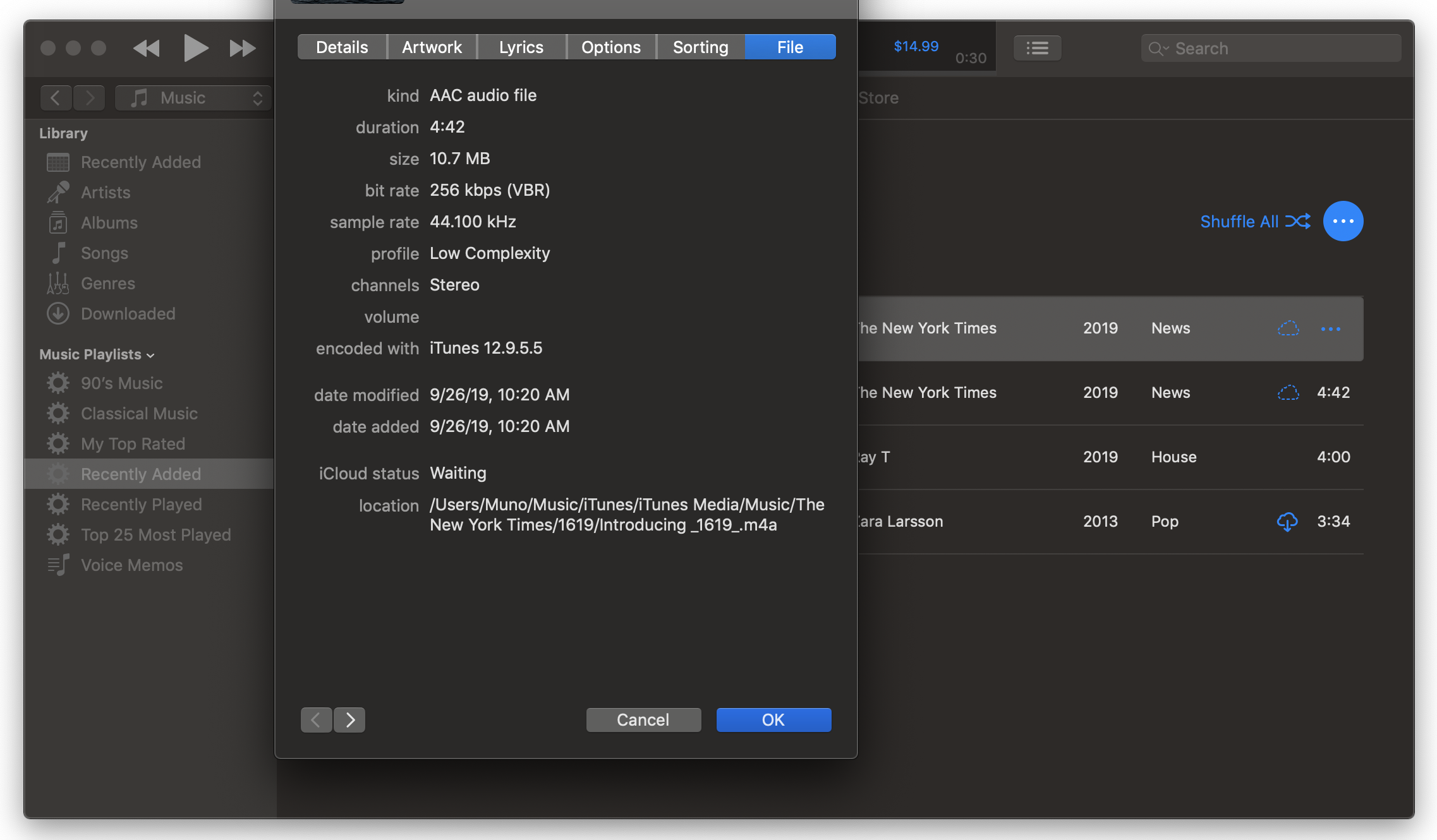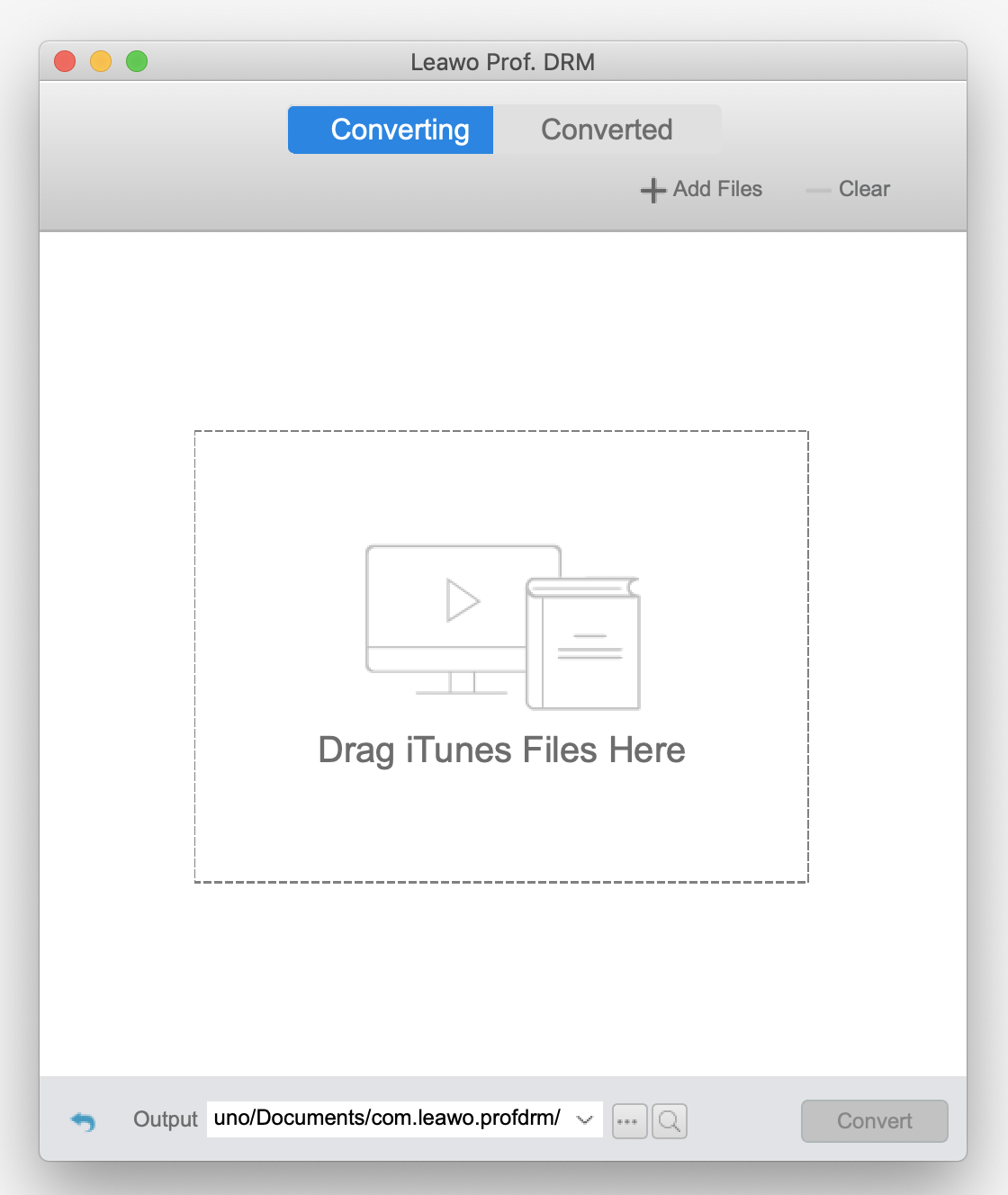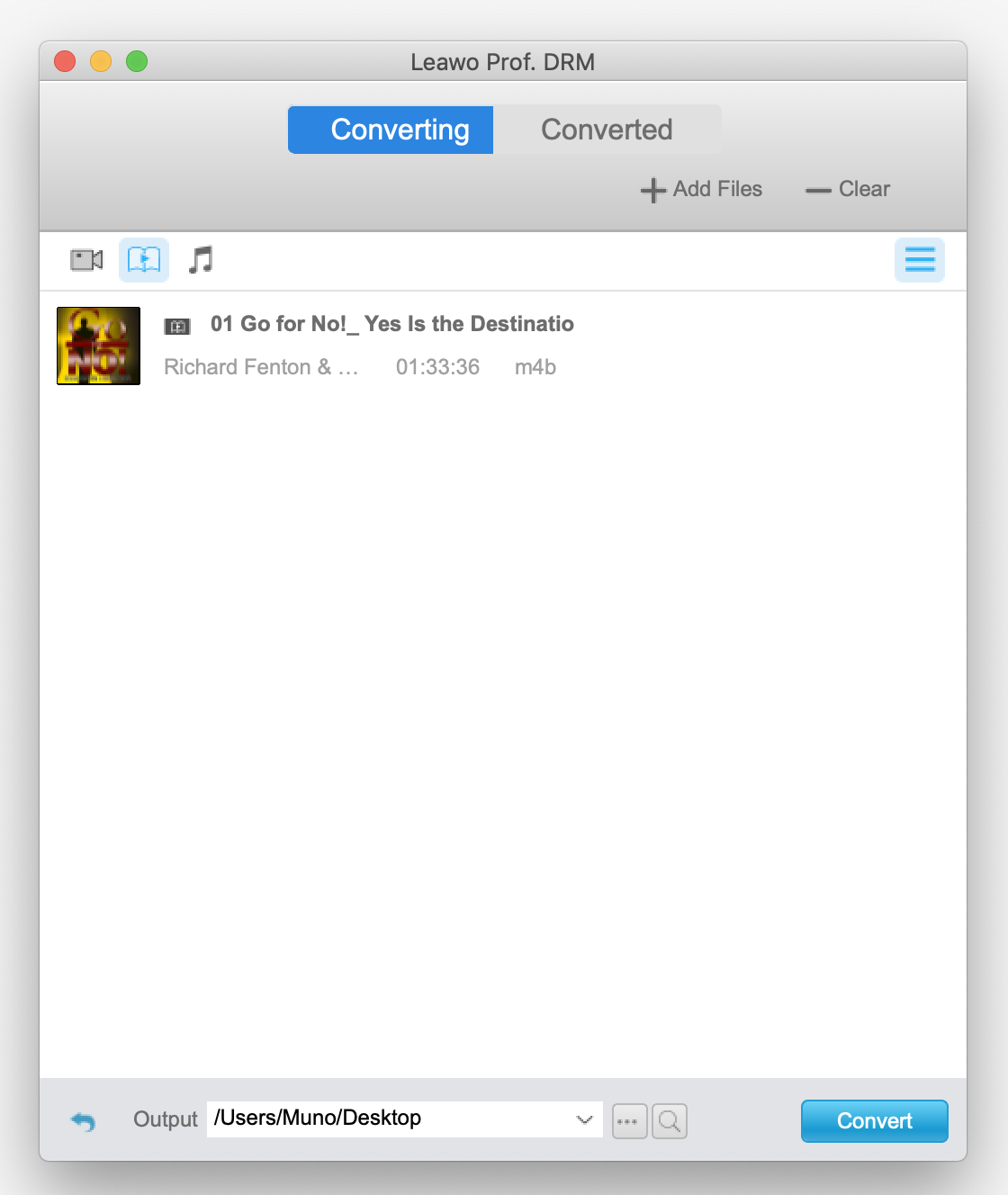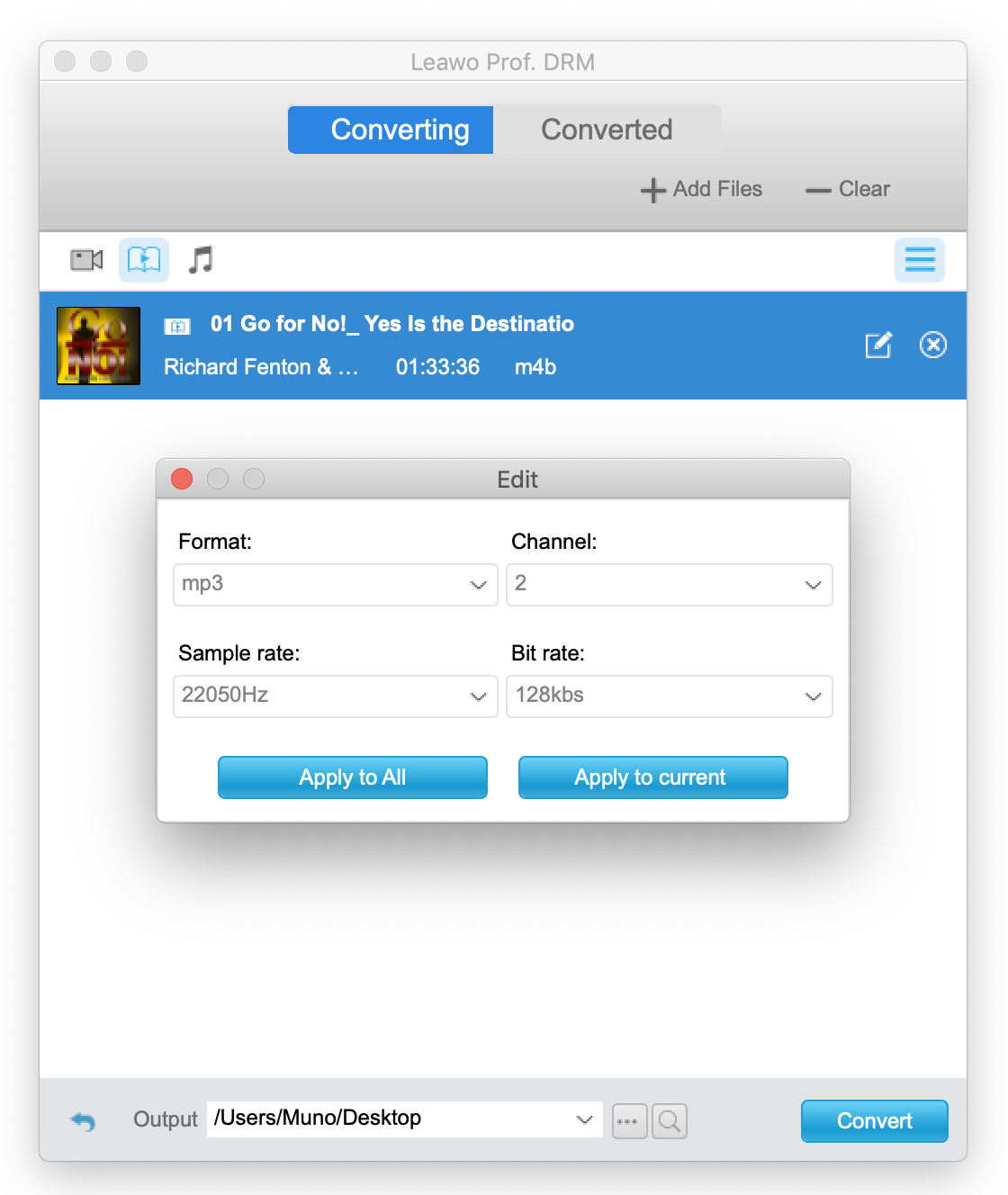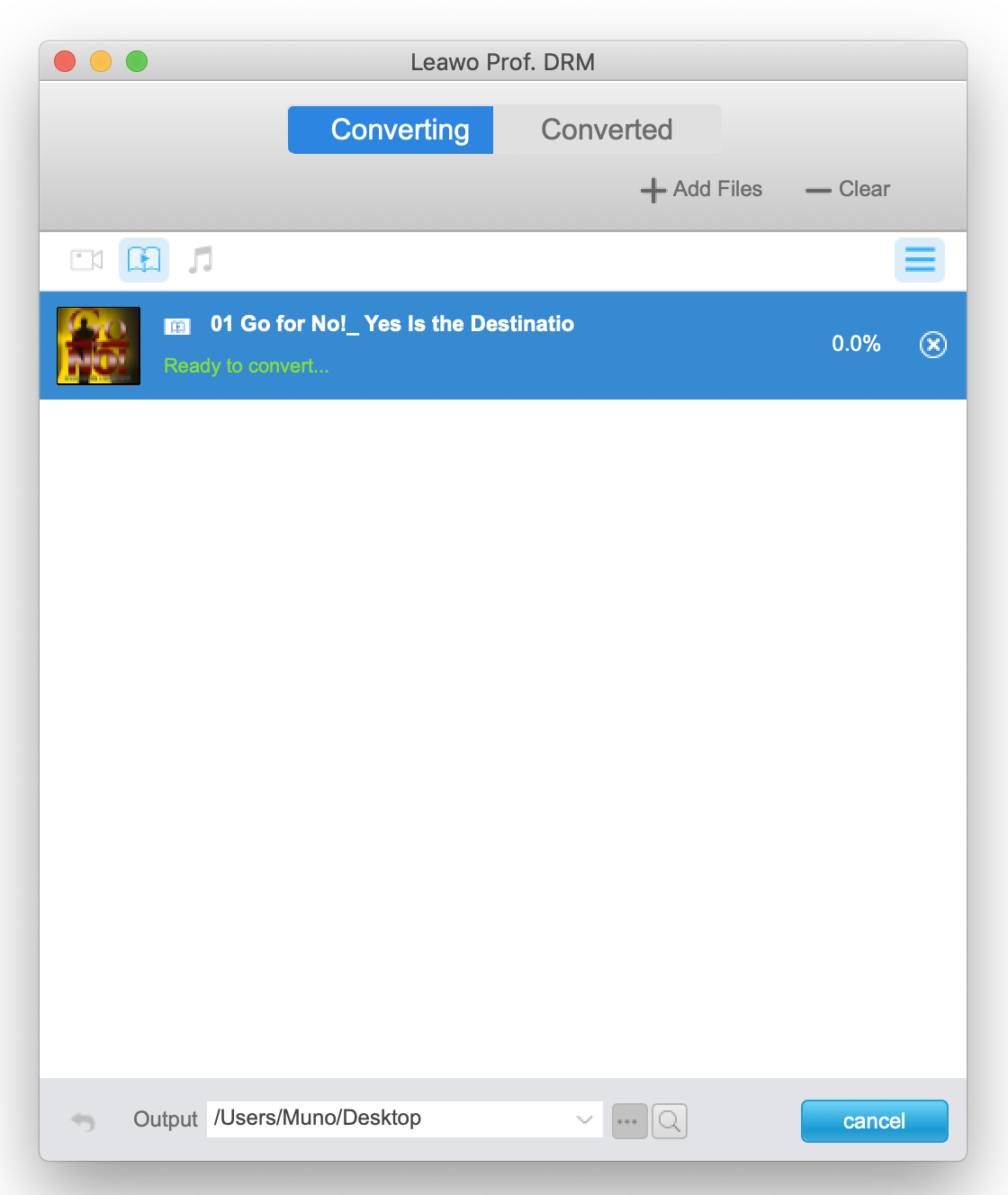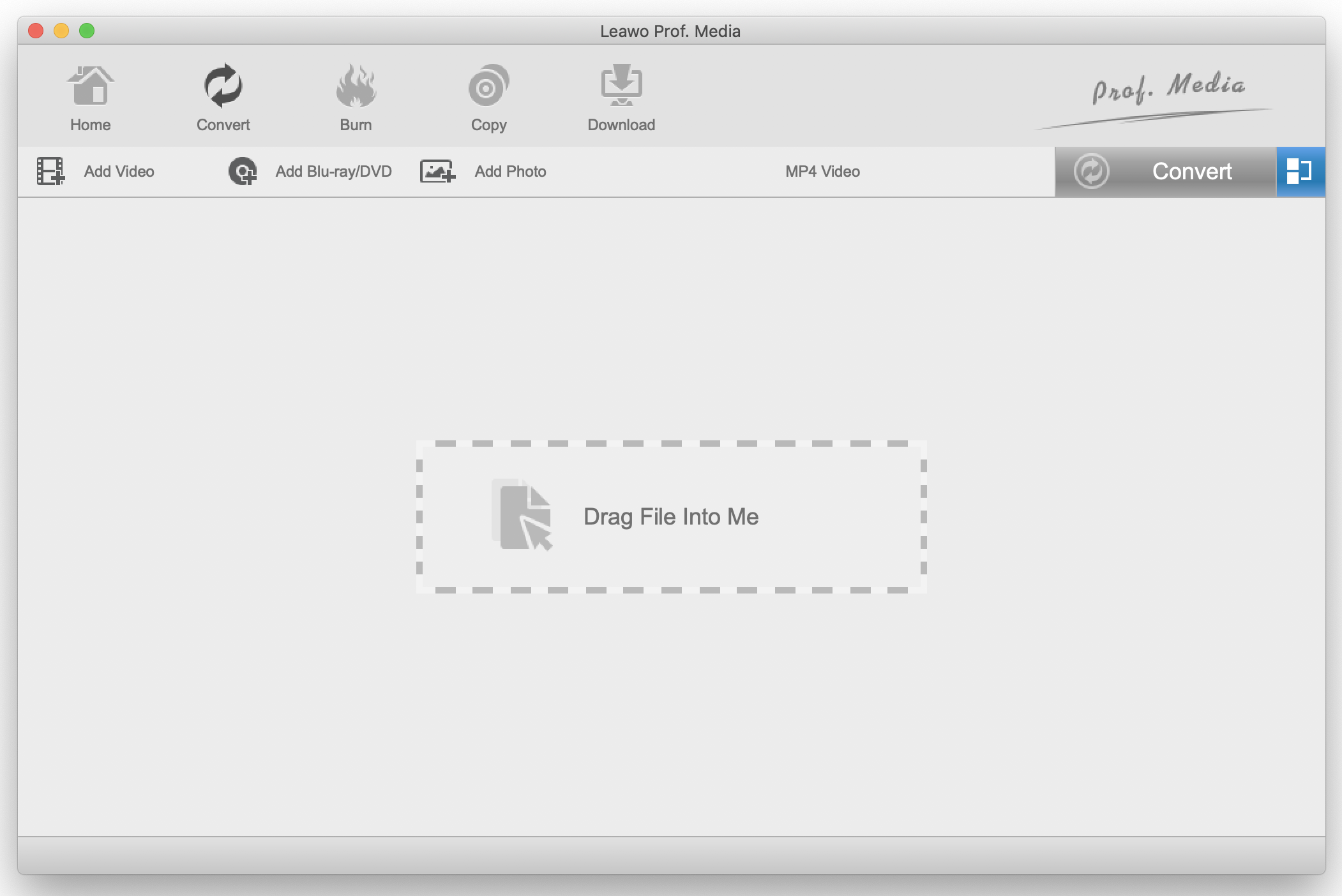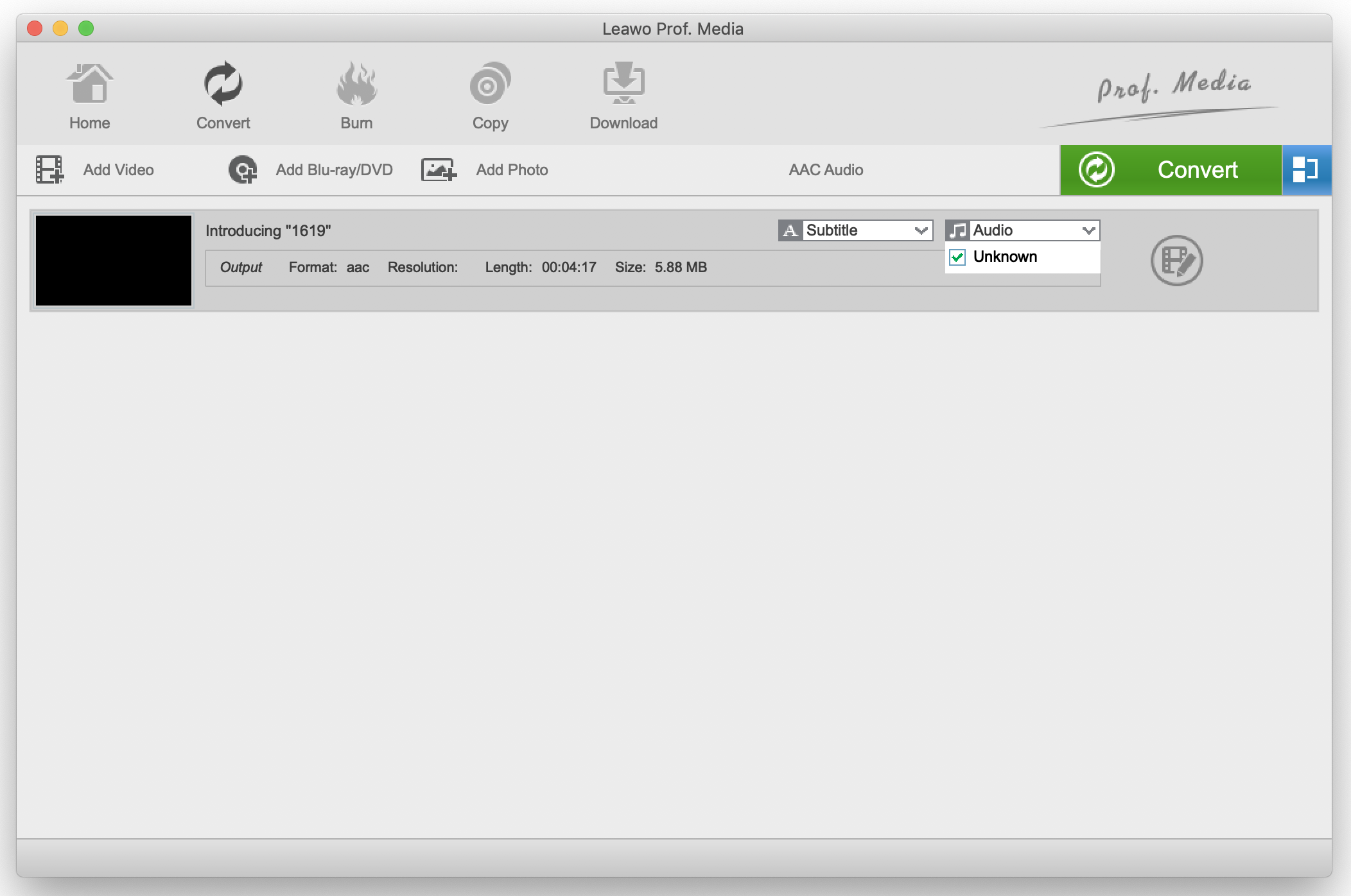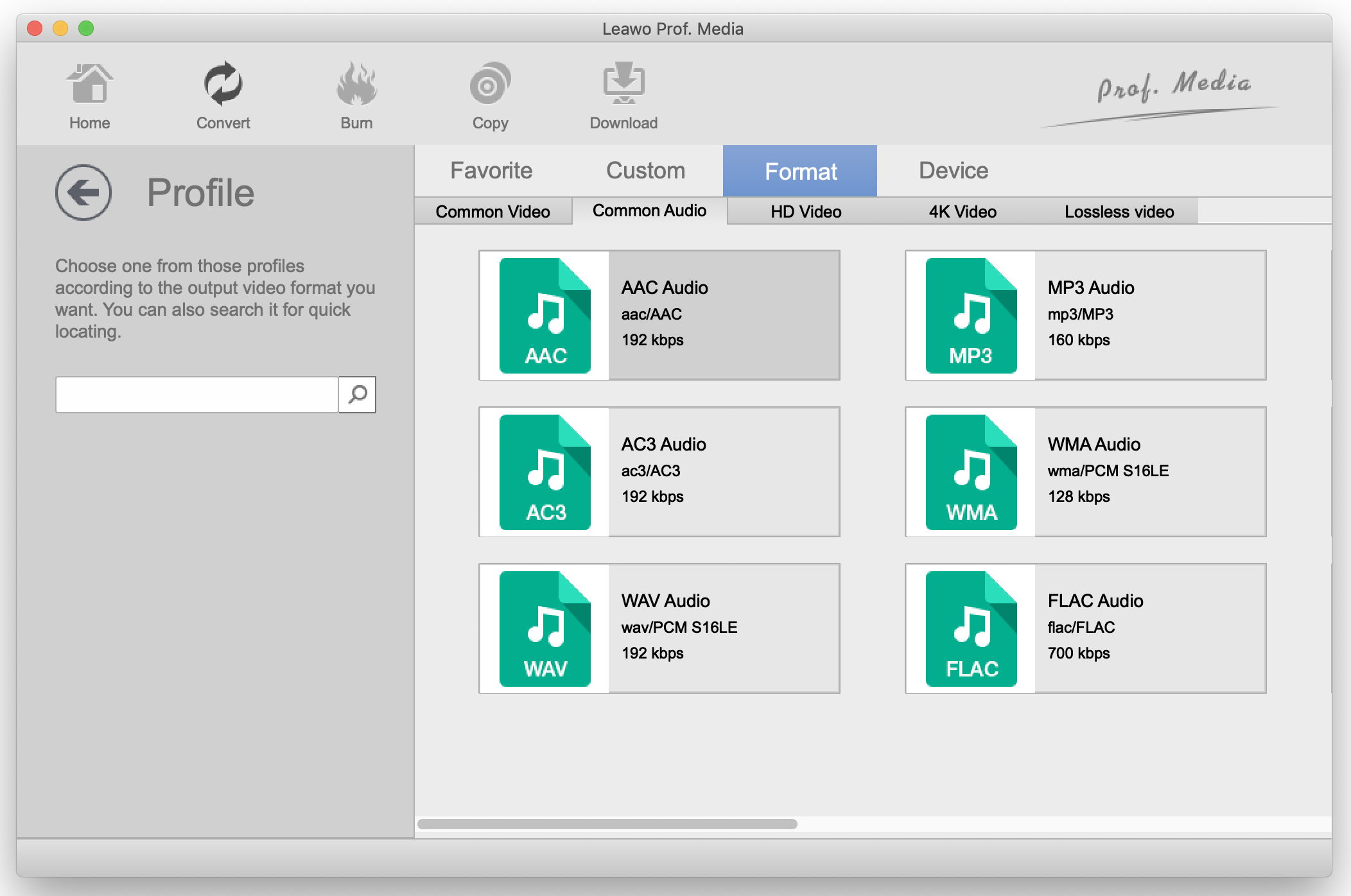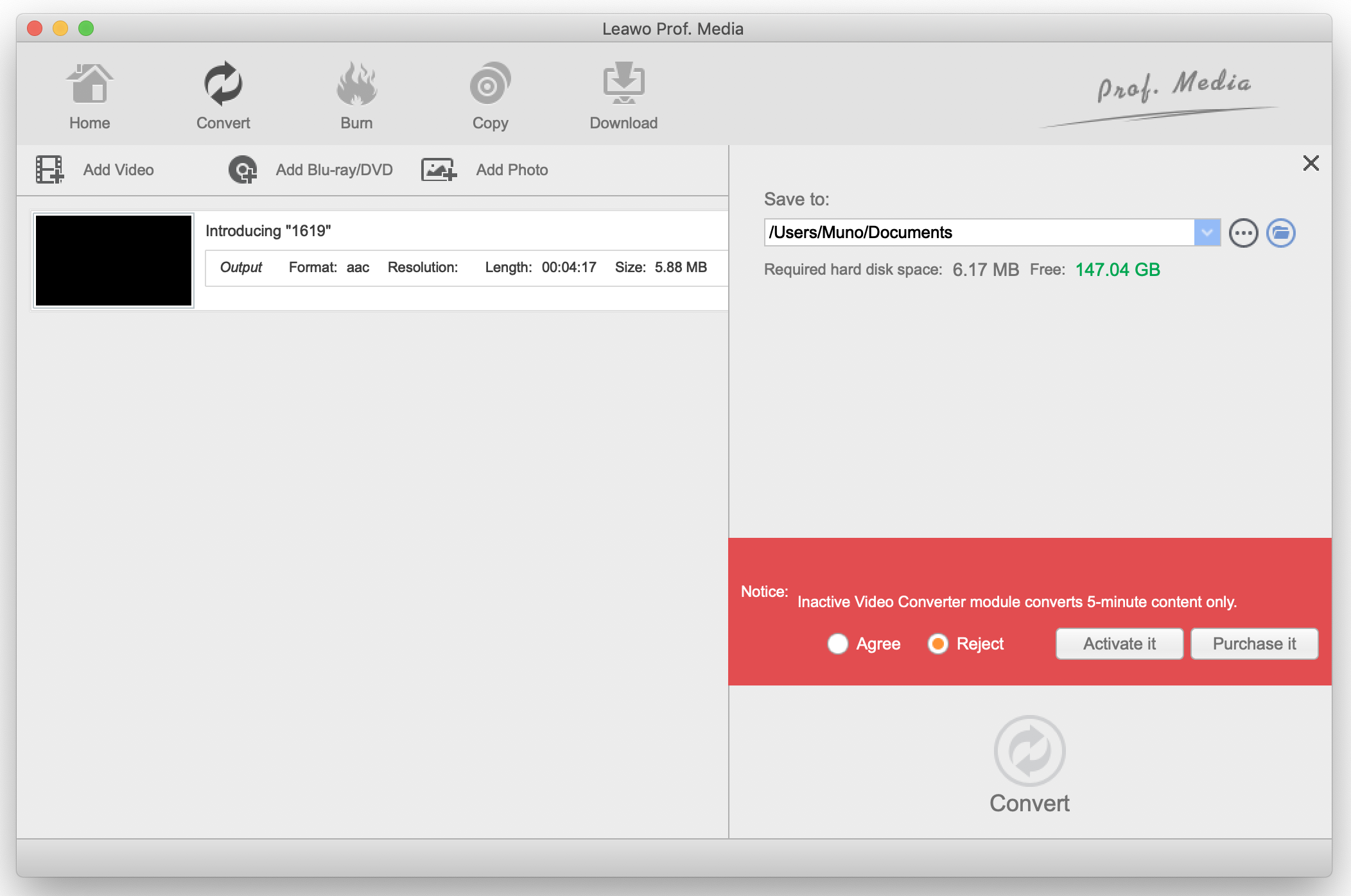iTunes a commencé comme un simple lecteur de musique en 2001 et est devenu un gestionnaire multimédia avancé et un magasin numérique. Apple ayant vendu plus d'un milliard d'iPhone, iPad, iPod et Mac, il est clair de voir pourquoi l'iTunes Store reste l'un des plus grands magasins numériques, où vous pouvez acheter de la musique, des émissions de télévision, des films, des podcasts et des livres audio. En plus de l'iTunes Store, les utilisateurs peuvent également obtenir des livres audio dans le magasin numérique Apple Books. La plupart des médias numériques d'Apple sont normalement livrés avec des extensions de fichiers associées dans leur propre écosystème, comme M4A pour les fichiers musicaux, M4V pour les fichiers vidéo et M4B pour les livres audio. En règle générale, Apple ne souhaite pas que les clients / utilisateurs partagent les fichiers multimédias achetés dans leur magasin numérique, c'est pourquoi certains d'entre eux sont protégés par DRM. Cela pourrait être un gros inconvénient, en particulier lorsque vous voulez écouter les médias sur des appareils non Apple. Dans ce texte, nous nous concentrerons d'abord sur les fichiers multimédias de livres audio M4B d'Apple, puis nous vous présenterons comment les convertir en autres formats populaires, comme AAC.
- Partie 1 : La différence entre M4B et AAC
- Partie 2 : Comment convertir un livre audio iTunes DRM M4B en AAC directement avec iTunes
- Partie 3 : Comment convertir un livre audio iTunes DRM M4B en AAC avec Prof. DRM
- Partie 4 : Comment convertir un livre audio M4B sans DRM en AAC avec le Convertisseur de Vidéo de Leawo
Partie 1 : La différence entre M4B et AAC
Si vous ajoutez des fichiers de livres audio M4B à iTunes, ils seront reconnus comme livres et vous ne pourrez les trouver que sous l'onglet de livre audio au lieu de la section de musique, donc, vous ne pourrez pas les lire avec d'autres chansons. Cependant, vous pouvez trouver les fichiers de livres audio AAC dans la section de musique, en particulier lorsque vous souhaitez écouter de la musique et lire des livres audio sans avoir à changer de section.
Les livres audio M4B sont généralement protégés par la DRM d'Apple, ce qui signifie que vous ne pouvez les lire que sur les iPod, iPhone, iPad et ordinateurs autorisés. Cependant, les fichiers AAC ne sont protégés par aucune manière et vous pouvez les lire sur tous les appareils sans avoir besoin de les autoriser au préalable.
Les livres audio M4B ne peuvent être lus que dans l'écosystème Apple, c'est-à-dire iTunes, QuickTime, iPhone, iPad et iPod, tandis que les livres audio AAC peuvent être lus sur presque tous les appareils, y compris l'écosystème Apple, Windows, Android et même les lecteurs de radio MP3 de voiture, etc.
Partie 2 : Comment convertir un livre audio iTunes DRM M4B en AAC directement avec iTunes
Vous pouvez convertir vos fichiers de livres audio DRM M4B à l'aide d'iTunes, mais la qualité sonore des fichiers de sortie pourrait être réduite en raison de la compression des fichiers. Vous aurez également la possibilité de conserver les fichiers M4B originaux si vous souhaitez préserver la qualité. Pour commencer, lancez iTunes.
Étape 1 : Allez dans la section Livres audio. Selon le média que vous avez lu, par exemple de la musique, cliquez sur le menu déroulant « Musique » situé en haut à gauche. Ce menu vous montrera les types de médias pris en charge par iTunes. Dans notre cas, sélectionnez « Livres audio ».
Étape 2 : Sélectionnez le livre audio M4B que vous souhaitez convertir en AAC. Après, cliquez sur la barre de menu, choisissez « Fichier », puis « Convertir ». Ensuite, cliquez sur « Créer une version AAC ».
Étape 3 : iTunes commencera à convertir le fichier M4B en arrière-plan et une fois le processus terminé, vous pourrez le localiser dans la section « Musique ».
Ceci est très pratique si vous souhaitez lire votre musique avec vos livres audio dans la même liste de lecture. Cependant, veuillez noter que, après la conversion du fichier M4B en AAC, il créera un fichier M4A à la place en raison de la politique FairPlay d'Apple. Vous ne pourrez quand même pas lire ce fichier dans un écosystème non Apple.
Partie 3 : Comment convertir un livre audio iTunes DRM M4B en AAC avec Prof. DRM
En un mot, vous ne pouvez pas directement convertir M4B en AAC en utilisant iTunes. Prof. DRM de Leawo est une suite logicielle de suppression DRM et de conversion tout-en-un utilisée pour contourner la protection DRM imposée sur les fichiers multimédias iTunes, y compris les fichiers de livres audio M4B. De plus, ce logiciel peut aussi servir de convertisseur de vidéo iTunes car il est capable de supprimer la DRM et de convertir les films iTunes M4V et les émissions de télévision en MP4 sans perte de qualité. Vous pouvez télécharger et installer ce logiciel sur les systèmes Windows ou macOS, et les étapes ci-dessous s'appliquent à tous ces deux systèmes d'exploitation.
Étape 1 : Importez les livres audio. Lancez le programme et accédez à son interface principale qui est super facile à utiliser. Ce que vous devez faire maintenant est de cliquer sur « Ajouter des fichiers » dans la barre de menu. Pour faciliter la tâche, ce programme recherchera et trouvera automatiquement vos livres audio iTunes M4B, ce qui peut vous faire gagner beaucoup de temps. Vous pouvez sélectionner des fichiers individuels ou simplement cliquer sur « Ajouter tous ». Si vous voulez importer manuellement des fichiers, vous pouvez aussi les faire glisser dans la fenêtre.
Étape 2 : Définissez le dossier de sortie. Par défaut, Prof. DRM de Leawo sortira les fichiers dans le répertoire d'installation, ce qui n'est pas pratique lorsque vous voulez localiser les fichiers convertis. Cliquez sur l'icône Parcourir située à côté de la boîte à textes « Sortie ». Vous pouvez aussi saisir vous-même la destination de sortie dans la boîte.
Étape 3 : Définissez les paramètres de sortie des livres audio. Cliquez sur l'icône d'édition sur le fichier de livre audio M4B. Puis, il apparaîtra une fenêtre dans laquelle vous pouvez modifier le format de sortie, le canal, la fréquence d'échantillonnage et le débit binaire. Si vous avez plusieurs livres audio dont vous souhaitez conserver les mêmes paramètres de sortie, cliquez sur « Appliquer à tous ». « Appliquer à l'actuel » enregistre uniquement les paramètres dans le clip audio M4B que vous modifiez.
Étape 4 : Convertissez les fichiers. Une fois le répertoire de sortie défini, cliquez sur « convertir » en bas. Puis, vous trouverez deux onglets, à savoir « Conversion » et « Converti ». Vous pouvez trouver les fichiers convertis sous l'onglet correspondant et vous pouvez facilement ouvrir le répertoire pour localiser les fichiers de livres audio AAC convertis sans DRM.
Partie 4 : Comment convertir un livre audio M4B sans DRM en AAC avec le Convertisseur de Vidéo de Leawo
Le Convertisseur de Vidéo de Leawo est le meilleur programme de conversion vidéo et audio qui peut fonctionner avec la plupart des types de fichiers, plus de 180 formats. La qualité de sortie est très importante lors de la conversion de vidéos et audios, et ce programme vous permet de conserver la qualité d'origine dans les fichiers convertis. De plus, ce logiciel fournit une interface bien conviviale, prend en charge plusieurs langues et permet la conversion de vidéos 2D en 3D. Téléchargez et installez le programme sous Windows ou Mac OS. Les étapes ci-dessous s'appliquent à tous ces deux systèmes.
Étape 1 : Importez les fichiers de livres audio M4B. Sous Windows ou Mac OS, cliquez sur « Convertisseur de Vidéo » sur l'interface principale du programme. Vous pouvez soit faire glisser les livres audio, soit cliquer sur « Ajouter une vidéo » pour les importer, et il en est de même pour les fichiers audio. Après que vous aurez cliqué sur « Ajouter une vidéo », il apparaîtra une fenêtre et vous pourrez facilement rechercher les livres audio.
Étape 2 : Définissez les paramètres de langue, de piste audio et de sous-titres. Comme vous souhaitez convertir les livres audio M4B en audio AAC, cliquez sur « Audio » qui vous permettra de sélectionner une piste audio. Après, cliquez sur « Sous-titres » afin de sélectionner ou ajouter des sous-titres pour les fichiers vidéo.
Étape 3 : Définissez le profil de sortie. Pour ce faire, cliquez sur « Vidéo MP4 ». Dans le menu pop-up, il y a 2 options disponibles pour modifier les paramètres. Si vous cliquez sur « Changer », il présentera les paramètres de profil prédéfinis pour différents types d'appareils sous « Appareil ». Dans ce cas, cliquez sur « Format » suivi de « Audio commun », puis sélectionnez Audio AAC. Si vous cliquez sur « Modifier » dans le menu pop-up, vous pouvez manuellement modifier les paramètres audio, comme le débit, etc.
Étape 4 : Convertissez les livres audio M4B en AAC. Une fois que vous avez terminé les réglages, cliquez sur le bouton vert « Convertir » pour lancer la conversion. Puis, il apparaîtra une petite barre latérale et vous pourrez définir un répertoire pour les fichiers de sortie dans la zone « Enregistrer dans ». Après, cliquez sur le bouton « Convertir » situé en bas de la barre latérale.
Les étapes ci-dessus n'incluent pas celles d'édition de vidéos, mais le Convertisseur de Vidéo de Leawo est livré avec de telles fonctions, y compris le recadrage de vidéo, le rognage, l'ajout de filigrane, la suppression de bruit, la conversion de vidéos 2D en 3D et plus encore.
Prof. DRM de Leawo est le meilleur choix pour convertir les livres audio iTunes M4B en audio AAC (que vous pouvez écouter sur presque tous les appareils) car il est capable de supprimer complètement la DRM imposée sur les fichiers iTunes en raison de la politique FairPlay d'Apple. De plus, il vaut également la peine d'essayer le Convertisseur de Vidéo de Leawo qui peut effectuer une conversion entre les formats audio et permet une personnalisation complète aux fichiers de sortie. Vous pouvez convertir les fichiers vidéo et audio en tout format souhaité tout en conservant la qualité d'origine. Maintenant, essayez Leawo-programme utilisé par plus de 10 millions de personnes.